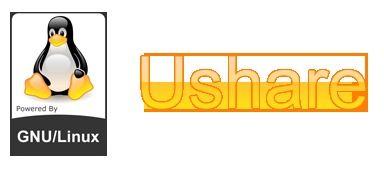
¿Os ha ocurrido alguna vez que queríais ver una película que teníais en un PC pero estabais con el portátil y la habéis tenido que copiar en una memoria USB o en un disco duro externo para verla donde queríais?
Esto es algo habitual cuando comienzan a proliferar ordenadores en un hogar. Bastante mejor que ir copiando los archivos de un ordenador a otro sería poder verlos por streaming de forma similar a cuando queremos ver un vídeo de Youtube.
uShare hace precisamente esto, un software desarrollado por GeeXboX que le permite a nuestro ordenador (Linux) convertirse en un servidor de medios.
A continuación os explicamos cómo configurar uShare:
1 – Lo primero que necesitamos es bajar el programa que puedes encontrar aquí. Después de descargarlo sólo tiene que instalarlo:
sudo aptitude install uShare
2 – Después de la instalación, simplemente debemos configurar uShare (y tal vez nuestro router) para que podamos compartir lo que queremos. Para abrir la configuración de archivos, escribe en la consola:
sudo gedit /etc/ushare.conf
El archivo de configuración contiene, para cada opción, una explicación y un ejemplo (para casi todos).
Las opciones más importantes para nuestros intereses son:
Nombre que aparece en el dispositivo para acceder a los archivos compartidos:
USHARE_NAME= Linux
Interfaz que se conecta a la misma red que los dispositivos para acceder a los archivos compartidos:
USHARE_IFACE= wlan0
Si tu router tiene UPnP habilitado, omite esta línea en blanco después del signo igual, de lo contrario pon un número (puede poner este: 49200) y guárdalo más tarde lo necesitarás:
USHARE_PORT=
Este campo contiene las carpetas que van a ser compartidas. Si son más de una, deben estar separadas por comas.
USHARE_DIR= /dir1, /dir2
Si vas a compartir el contenido con una XBOX360, esta línea debe tener el valor «yes» (sin comillas) o «no» en otro caso (también sin las comillas)
USHARE_ENABLE_XBOX= yes
Si vas a compartir el contenido con una PS3, esta línea debe tener el valor «yes» (sin comillas) o «no» en otro caso (también sin las comillas)
ENABLE_DLNA= no
3 – Si el router no tiene UPnP o el UPnP o está deshabilitado, debes abrir los puertos (TCP / UDP) para que se tenga acceso a los archivos.
(Si no sabes configurar el router, puede consultar este sitio: http://portforward.com/)
USHARE_PORT=
Hay más opciones, pero no son tan importante (como la conexión Telnet y un WebUI – Interfaz Web).
Fuente: webtuga
Saludos desde lo más profundo de los bytes.

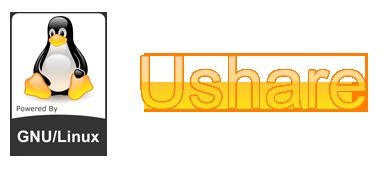











Te felicito por que se puede ver el programa trabajando y en el televisor se ve los files y los directorios pues con el rpm no se podia ver el contenido pero no se ve la imagen todo me dice que no lo soporta tienes una explicación para esto?